
视频教程地址


操作步骤
1.新建访达窗口——前往——前往文件夹 /System/Library/Extensions,找到或搜索AppleHDA.kext驱动拷贝到桌面上,注意备份该驱动。
2.下载AppleHDA Patcher.app软件并打开,
3.点击Show Jarvis查看自己当前机型的声卡型号,我的声卡型号显示是ALC282,点击OK。
4.在Laptop’s选项框中选择自己声卡型号,把刚才拷贝到桌面上的AppleHDA.kext拖拽到AppleHDA Patcher.app的绿色文字区域,点击patch AppleHDA,桌面上就会生成一个MironeAudio文件夹。
5.打开MironeAudio文件夹,找到AppleHDA.kext文件,用Kext Utility.app把AppleHDA.kext文件安装到/System/Library/Extensions驱动文件夹内。
6.用Clover Configurator 工具打开MironeAudio文件夹中的config.plist文件——Devices(设备设置)——Audio——Inject(注入)查看这个一个值,我的是2。并把这个值填写到自己引导上的config.plist文件对应位置。重启电脑,
7.重启后如果声卡还是没有驱动成功,那么你需要注入DSDT补丁才能使用,需要注入DSDT补丁也在MironeAudio文件夹内的system_IRQ.txt中,直接把txt文本的内容复制,用MaciASL软件打补丁就好。
注意:
如果你是新手小白,对DSDT一清二白,请不要见到DSDT就害怕手抖,其实很简单,没有你想象的那么复杂,关于DSDT的提取、DSDT编译、DSDT打补丁以及使用方式请参考我之前的教程。
关于DSDT的提取、DSDT编译、DSDT打补丁以及使用方式文章教程:https://imacos.top/2019/08/09/0958/
关于DSDT的提取、DSDT编译、DSDT打补丁以及使用方式视频教程:
bilibili:https://www.bilibili.com/video/av63235896/
YouTube:https://youtu.be/mSOMnJjdsQk
附: RealTek – ALC887-VD声卡驱动使用方式
注:适用于10.12.1 (16B2657)或更高版本,须搭配DSDT方可运行生效,还有要在启动引导中注入声卡ID。
- LayoutID = 11 : 3 ports supported (Pink, Green, Blue) (Note : without auto-switch , you have to manually select between output/input device's) Codec Address : 0
- LayoutID = 13 : 5/6 ports supported (Grey, Black, Laranja, Pink, Green, Blue) Codec Address : 0
- LayoutID = 17 : 5/6 ports supported (Grey, Black, Laranja, Pink, Green, Blue) Codec Address : 2
- LayoutID = 18 : 5/6 ports supported (Grey, Black, Laranja, Pink, Green, Blue) Codec Address : 2
建议看你的声音输出插口颜色,上面已经做了标注,根据自己的颜色排序来定位ID,如还是无法分清楚你的声卡仿冒ID,就一个一个的ID尝试。
DSDS补丁
Method (_DSM, 4, NotSerialized){
Store (Package (0x0c)
{
"built-in",
Buffer (One)
{
0x00
},
"layout-id",
Buffer (0x04)
{
0x0D, 0x00, 0x00, 0x00 //这里改成你自己的ID
},
"PinConfigurations",
Buffer (0x00)
{
0x00
}
}, Local0)
DTGP (Arg0, Arg1, Arg2, Arg3, RefOf (Local0))
Return (Local0)
}
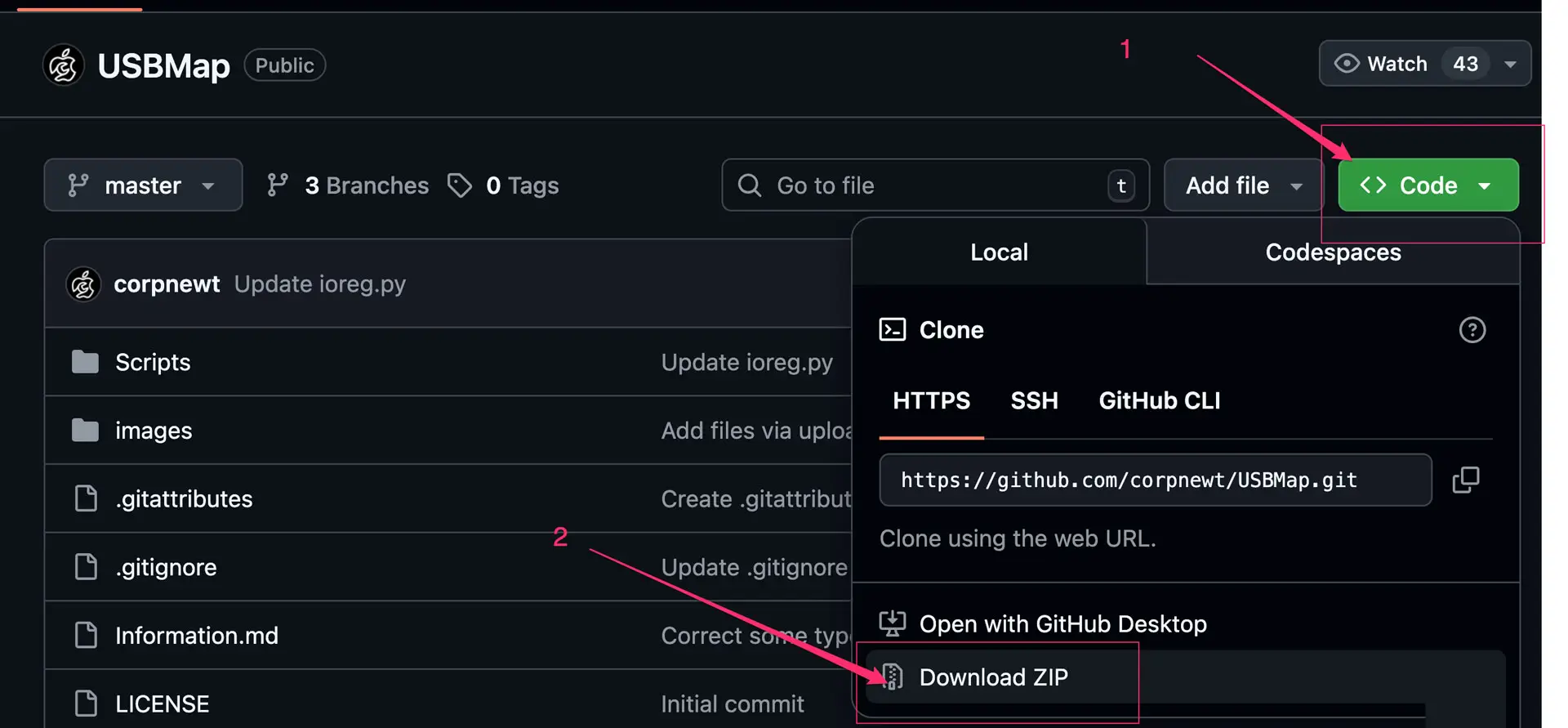

![如何修复系统设置中未显示的 macOS 更新 - macOS 上未找到更新 [Clover/OpenCore]](https://imacos.top/wp-content/uploads/2025/06/1751024083-Screenshot-2024-08-09-at-8.54.26 AM-min.webp)
![如何在 macOS 上启用 Apple VTD [Clover/OpenCore]](https://imacos.top/wp-content/uploads/2025/06/1751022897-Screen-Shot-2022-12-22-at-10.16.42-AM-min.webp)

评论17